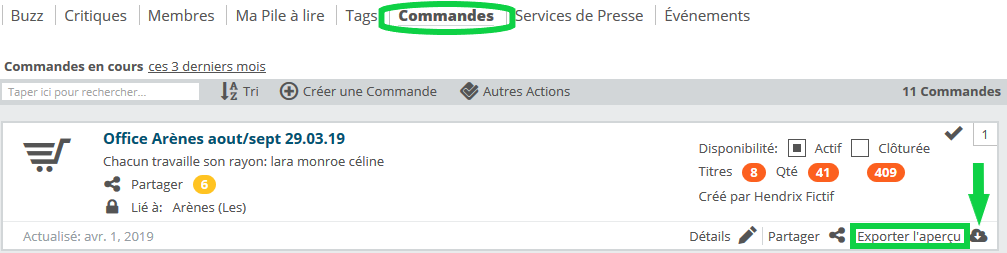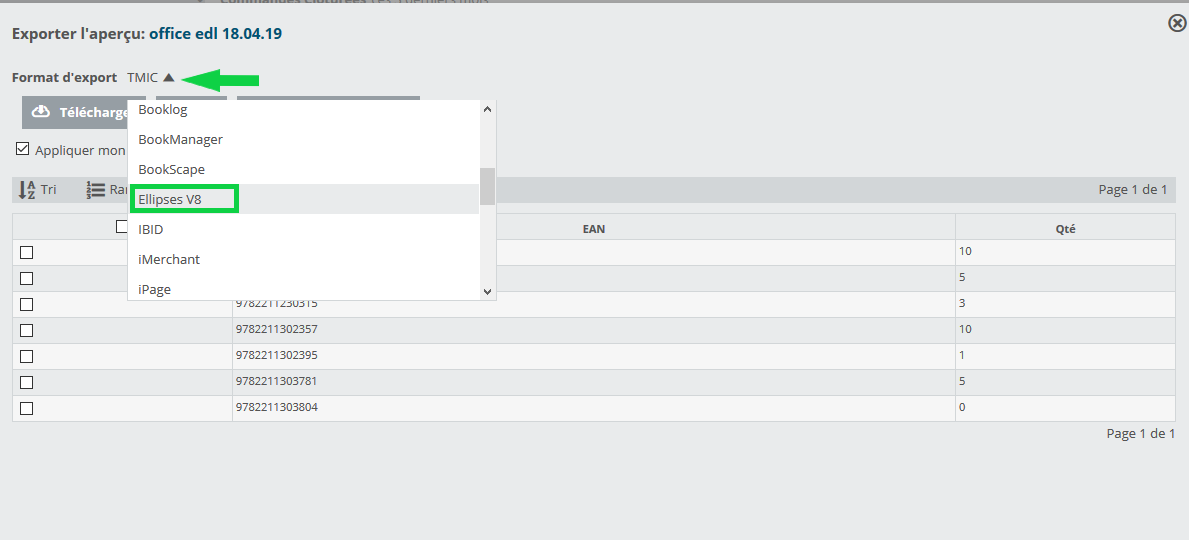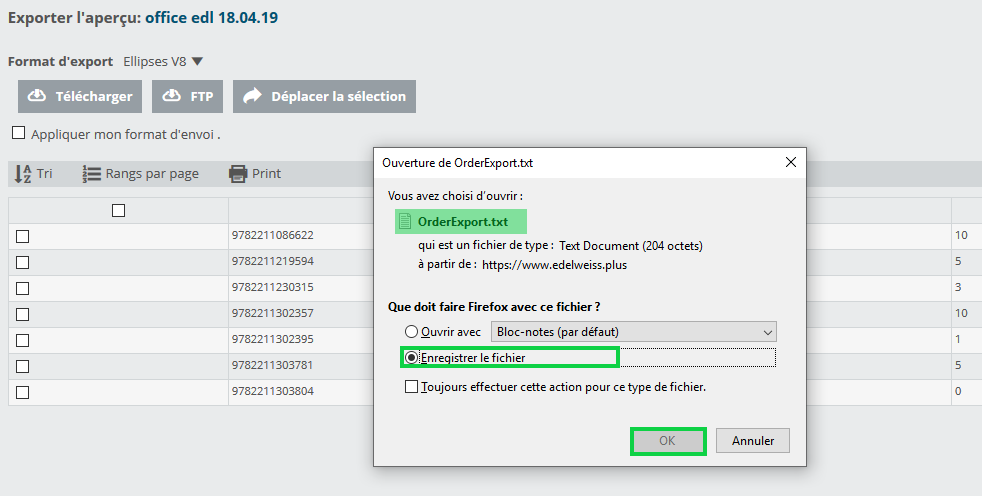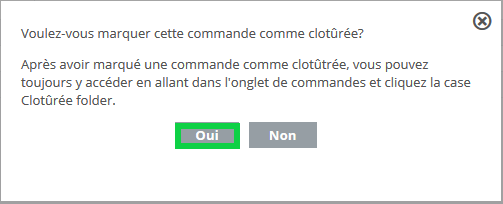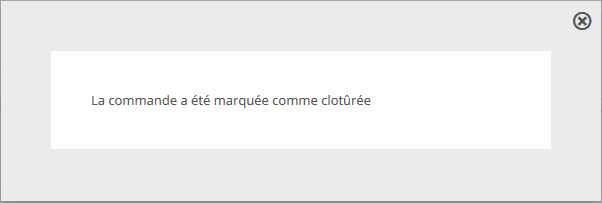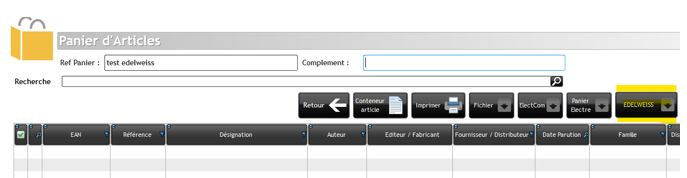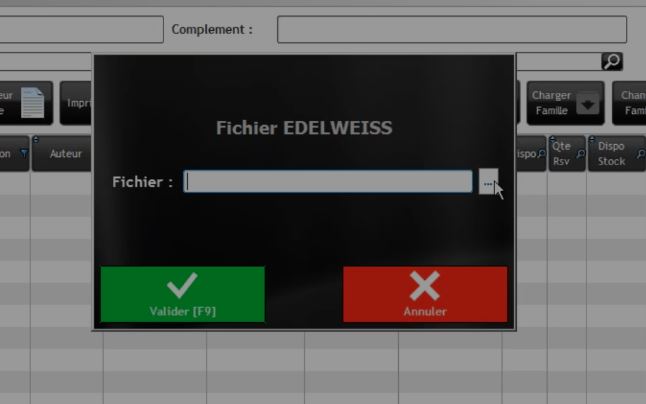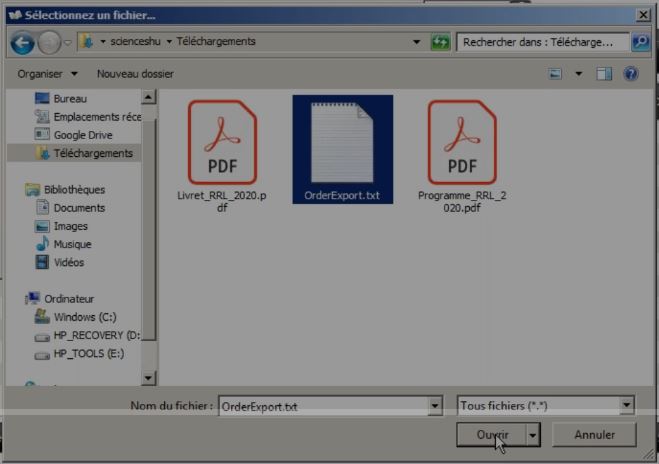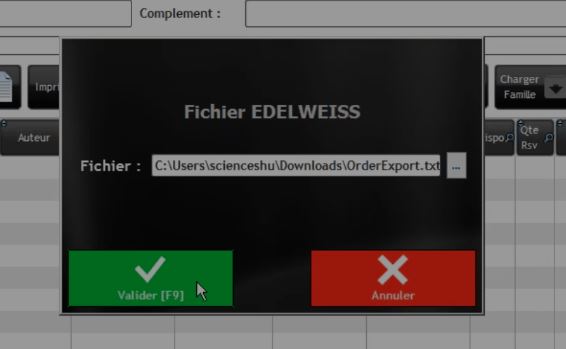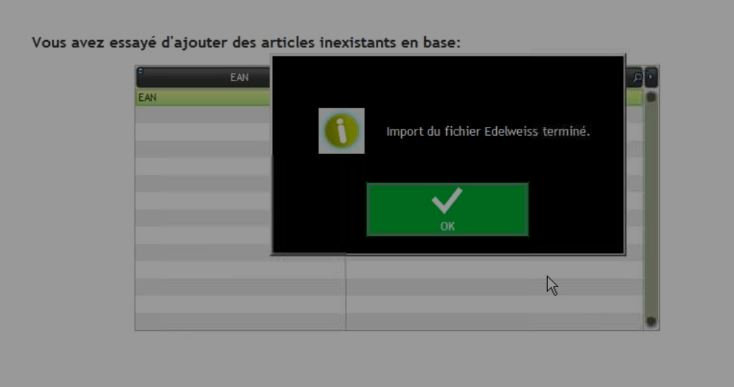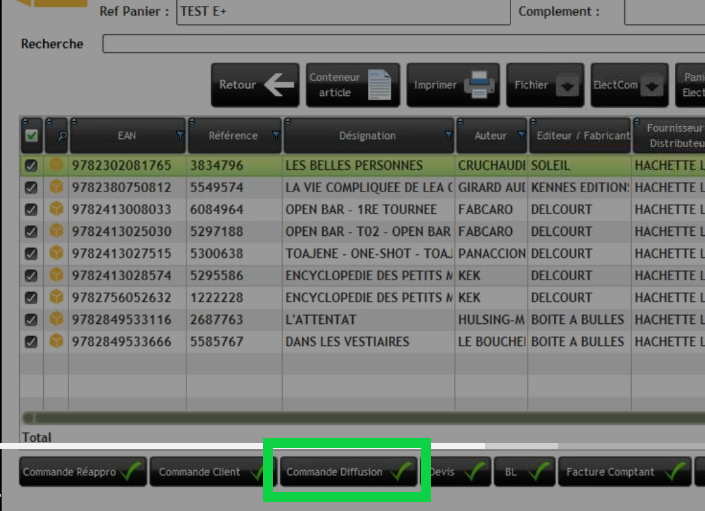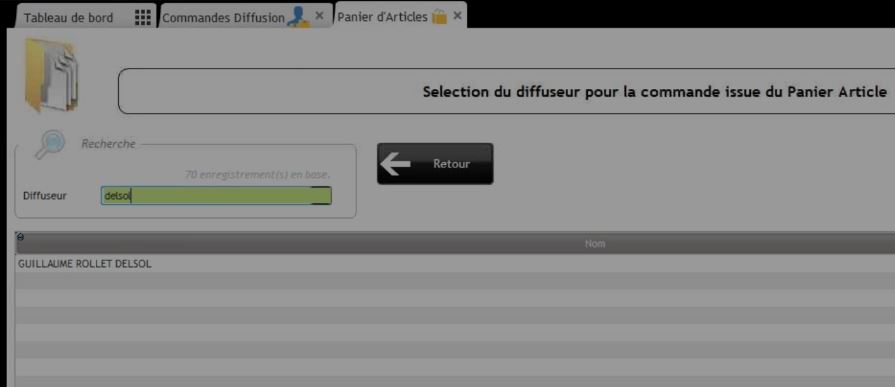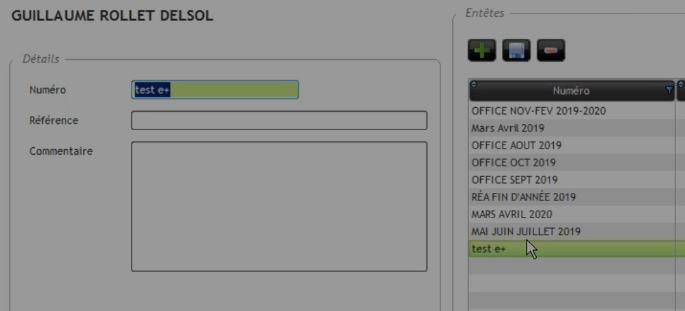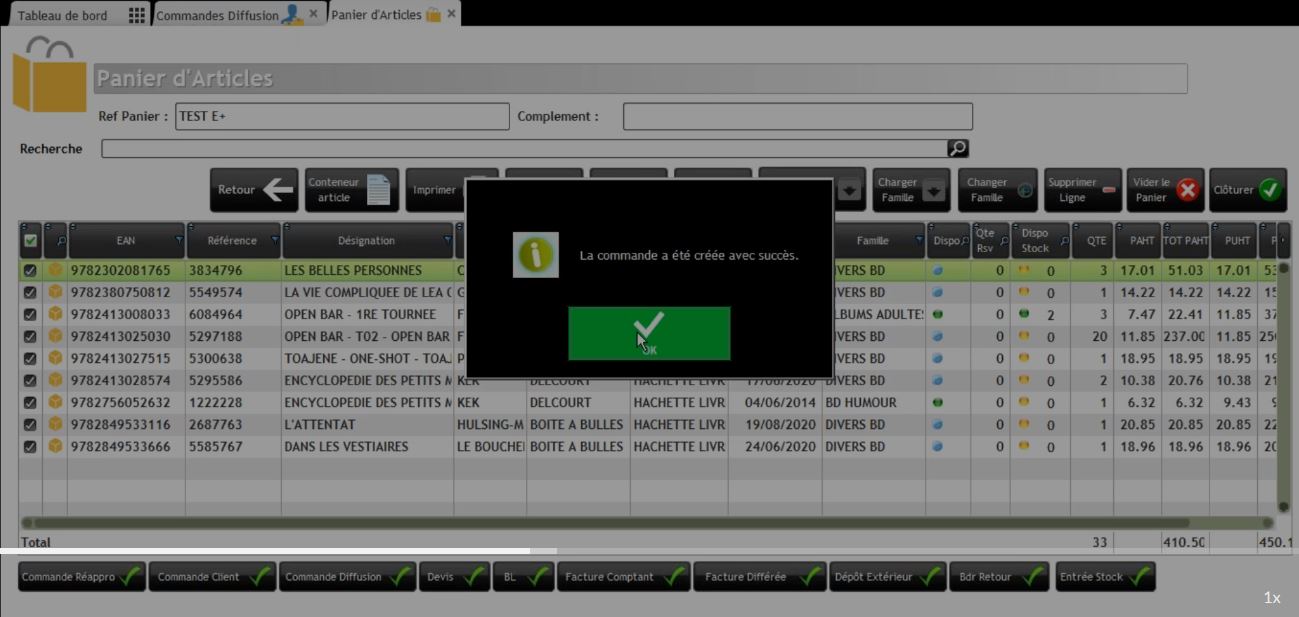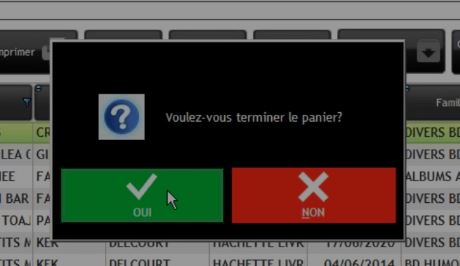La première étape pour exporter une commande à importer dans Ellipses consiste à définir Ellipses comme système de point de vente par défaut (à venir).
Pour les librairies inscrites sur Edelweiss, nous définissons un format d’exportation compatible avec votre logiciel de gestion (si cela n’est pas votre cas, n’hésitez pas à nous contacter à g.baron.edelweiss@gmail.com).
Ensuite, allez à la page Commandes et cliquez sur l’icône Aperçu de l’exportation pour la commande que vous souhaitez exporter.
Pour afficher votre commande dans la vue optimale, qui affiche votre commande dans un format de catalogue, avec toutes les couvertures de titre, copie de catalogue, informations bibliographiques, etc., cliquez simplement sur le nom de la commande. Cela peut être une vue utile lors de la modification des codes de rayon, etc. Dans cette vue, cliquez sur Aperçu de l’exportation ici:
Un fichier s’ouvre. Par défaut, le fichier sera au format Excel, mais une fois que vous avez changer le format sur « Ellipses – V8 », il est inutile de le rechanger. Ce format sera gardé en mémoire par défaut. Pour le changer, cliquez sur le triangle à droite de « Format Excel », un menu déroulant s’ouvre. Descendez jusqu’au format voulu: « Ellipses V8 »:
Une fois le bon format choisi, vous pouvez télécharger le fichier. Ellipses V8 n’a besoin que des ISBN (ean) des quantités (Qté), et du code de la famille pour intégrer une commande de titres déjà existant sur la base TMIC.
Cliquez ensuite sur le bouton Télécharger.
Enregistrez le fichier puis cliquez sur « OK »:
Edelweiss vous demande si vous voulez clôturer la commande. Cliquez oui (vous pouvez toujours la réactiver si besoin):
Edelweiss vous confirme la clôture de votre commande:
Maintenant, vous devez intégrer le fichier enregistrer dans Ellipses V8.
Allez dans votre logiciel TMIC. Dans la ligne du dessus, choisissez « Articles » puis descendez jusque « Panier d’articles » comme ceci:
A Dans les paniers, faire un nouveau panier.
B Cliquer sur « import Edelweiss » surligné en jaune.
C La liste d’articles est importée dans le panier, avec la quantité commandée sur le site et la famille affectée sur Edelweiss est affecté dans Ellipses automatiquement.
D A partir du panier on peut créer une commande, faire une entrée en stock, une sortie de stock, un BL.. Etc.
E Point important : on ne peut pas importer un article qui n’existe pas dans la base ARTICLE d’ellipses. Les mises à jour Dilicom du livre sont donc indispensables.
Une fois Edelweiss sélectionné, une fenêtre pop-up apparaît.
Vous pouvez maintenant aller chercher votre fichier en cliquant sur les 3 petits points à droite:
Sélectionnez le fichier .txt et cliquez sur ouvrir.
Votre fichier est sélectionné, cliquez simplement sur « Valider »:
L’import se fait automatiquement.
Puis cliquez sur commande diffusion:
Renseignez le diffuseur:
Une fois votre représentant sélectionné, une nouvelle fenêtre s’ouvre.
Cliquez sur le + puis renseignez le nom du panier dans la ligne « numéro »:
Enregistrez votre commande en haut à droite, votre commande a été enregistrée avec succès !
Terminez votre panier :